Како је провјерена јава верзија?
У процесу извођења задатака на рачунару или лаптопу, понекад је потребна Јава. Један од најчешћих разлога је исправан рад претраживача - сваки од њих може да користи сопствену копију програма, тако да ћете можда морати да проверите Јава верзију.
Шта је Јава и зашто је потребна?
Пре него што схватите како се проводи Јава валидација, корисно је да схватите за шта је програм и за шта се он користи. Кориштењем овог програма имплементира се посебна технологија која омогућава повећање разине поузданости уређаја, као и брзине рада. Тренутно, постоји много програма који захтевају Јава, као и веб сајтове који захтевају верзију која није нижа од наведене за исправан рад.
Провера Јава верзије је веома једноставна, и без обзира на тип оперативног система, може се произвести на два начина - онлине или оффлине.
Проверите на сајту
Компанија-девелопер Јава технологије, поред објављивања редовних ажурирања, додала је на свој званични сајт могућност да провери инсталирану верзију програма. Да бисте дошли до странице на којој проверавате Јава верзију, морате користити претрагу на сајту или директну везу.
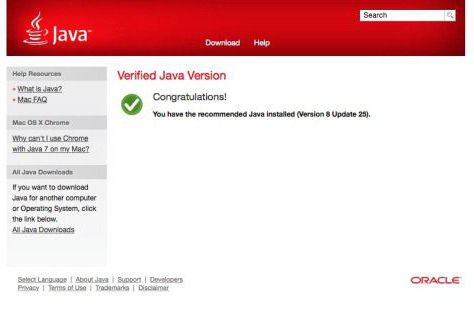
На овом порталу постоји дугме које нуди покретање апликације која ће одредити верзију програма. Након договора о покретању у скочном прозору за безбедност претраживача, за неколико секунди резултат ће бити приказан на страници, у којој ће се у загради налазити верзија и број ажурирања.
Оффлине провера
Без могућности да се повежете на мрежу, можете користити оффлине начин. На Виндовс-у, Јава верзија се провјерава преко командне линије - можете је покренути тако да нађете "Старт" мени - "Сви програми" - "Стандард", или користите "Рун" опцију, где можете написати стринг цмд .
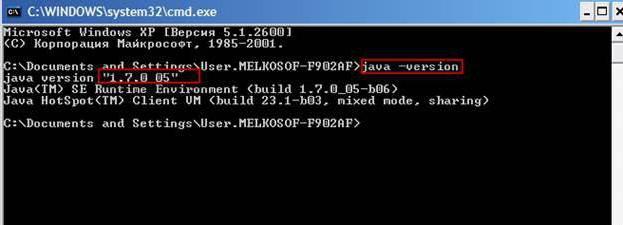
У прозору који се отвори унесите следећу команду: јава -версион . Резултат захтева може бити неколико различитих порука. Ако постоји једна од најновијих верзија програма, у командној линији ће се приказати листа инсталираних инстанци, од којих ће свака имати наведену верзију. Ако инсталирани програм на рачунару недостаје или се користи нека од првих верзија, приказаће се порука о грешци.
Да би се сазнала Јава верзија на МацОС и Линук оперативним системима, потребно је користити терминал, гдје остаје да се унесе исти стринг. Резултат упита ће бити исти као и код Виндовса.